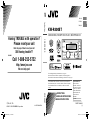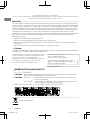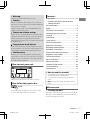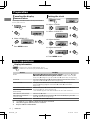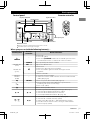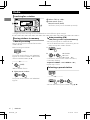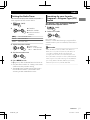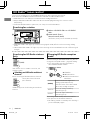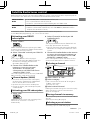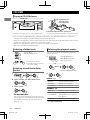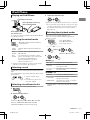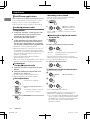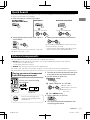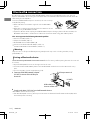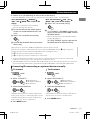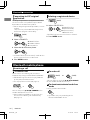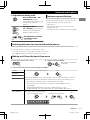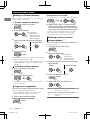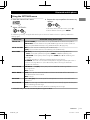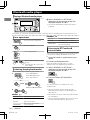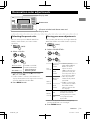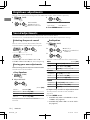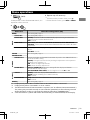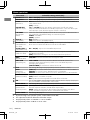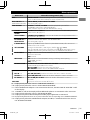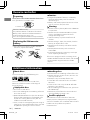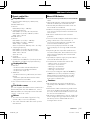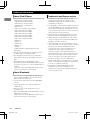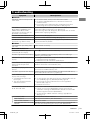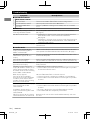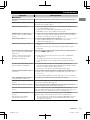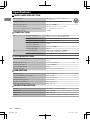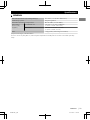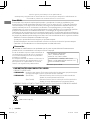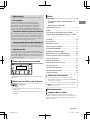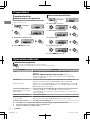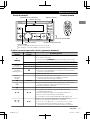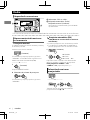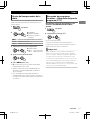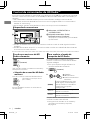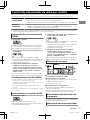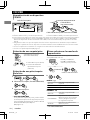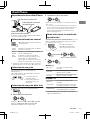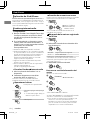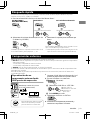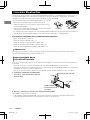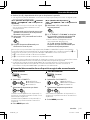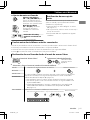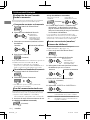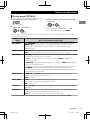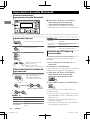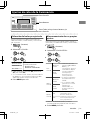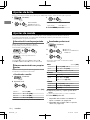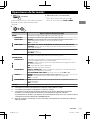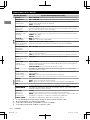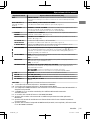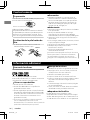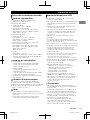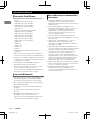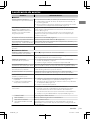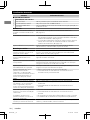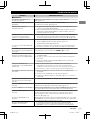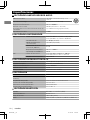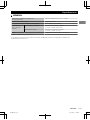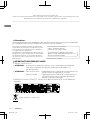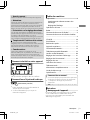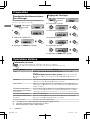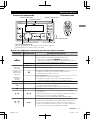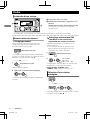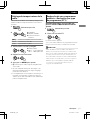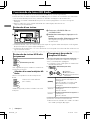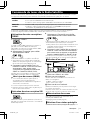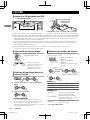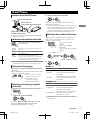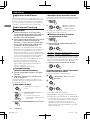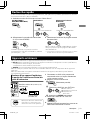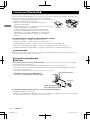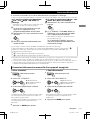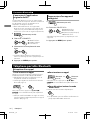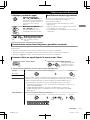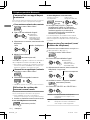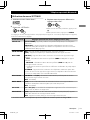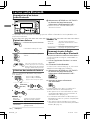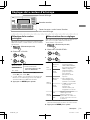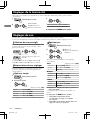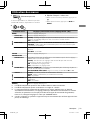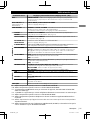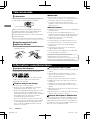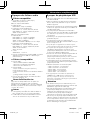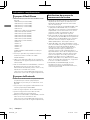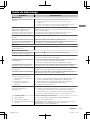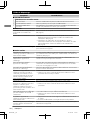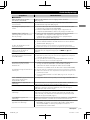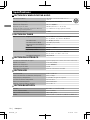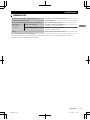JVC KW-R800BT Le manuel du propriétaire
- Catégorie
- Systèmes vidéo de voiture
- Taper
- Le manuel du propriétaire

.
.
Having TROUBLE with operation?
Please reset your unit
Refer to page of How to reset your unit
Still having trouble??
USA ONLY
Call 1-800-252-5722
http://www.jvc.com
We can help you!
.
EN, SP, FR
© 2011 JVC KENWOOD Corporation
1211DTSSANJEIN
CD RECEIVER / RECEPTOR CON CD / RÉCEPTEUR CD
For canceling the display demonstration, see page 4. /
Para cancelar la demostración en pantalla, consulte la página 4. /
Pour annuler la démonstration des affichages, référez-vous à la page 4.
ENGLISH
ESPAÑOL
FRANÇAIS
INSTRUCTIONS
MANUAL DE INSTRUCCIONES
MANUEL D’INSTRUCTIONS
GET0792-001A
[J]
KW-R800BT
For installation and connections, refer to the separate manual.
Para la instalación y las conexiones, refiérase al manual separado.
Pour l’installation et les raccordements, se référer au manuel
séparé.
For Customer Use:
Enter below the
Model No. and Serial
No. which are located
on the top or bottom
of the cabinet. Retain
this information for
future reference.
Model No.
Serial No.
Instructions
CD RECEIVER
KW-R800BT
KW-R800BTJ_Cover.indd 1KW-R800BTJ_Cover.indd 1 12/16/2011 1:49:55 AM12/16/2011 1:49:55 AM
La page est en cours de chargement...
La page est en cours de chargement...
La page est en cours de chargement...
La page est en cours de chargement...
La page est en cours de chargement...
La page est en cours de chargement...
La page est en cours de chargement...
La page est en cours de chargement...
La page est en cours de chargement...
La page est en cours de chargement...
La page est en cours de chargement...
La page est en cours de chargement...
La page est en cours de chargement...
La page est en cours de chargement...
La page est en cours de chargement...
La page est en cours de chargement...
La page est en cours de chargement...
La page est en cours de chargement...
La page est en cours de chargement...
La page est en cours de chargement...
La page est en cours de chargement...
La page est en cours de chargement...
La page est en cours de chargement...
La page est en cours de chargement...
La page est en cours de chargement...
La page est en cours de chargement...
La page est en cours de chargement...
La page est en cours de chargement...
La page est en cours de chargement...
La page est en cours de chargement...
La page est en cours de chargement...
La page est en cours de chargement...
La page est en cours de chargement...
La page est en cours de chargement...
La page est en cours de chargement...
La page est en cours de chargement...
La page est en cours de chargement...
La page est en cours de chargement...
La page est en cours de chargement...
La page est en cours de chargement...
La page est en cours de chargement...
La page est en cours de chargement...
La page est en cours de chargement...
La page est en cours de chargement...
La page est en cours de chargement...
La page est en cours de chargement...
La page est en cours de chargement...
La page est en cours de chargement...
La page est en cours de chargement...
La page est en cours de chargement...
La page est en cours de chargement...
La page est en cours de chargement...
La page est en cours de chargement...
La page est en cours de chargement...
La page est en cours de chargement...
La page est en cours de chargement...
La page est en cours de chargement...
La page est en cours de chargement...
La page est en cours de chargement...
La page est en cours de chargement...
La page est en cours de chargement...
La page est en cours de chargement...
La page est en cours de chargement...
La page est en cours de chargement...

Merci pour avoir acheté un produit JVC.
Veuillez lire attentivement toutes les instructions avant d’utiliser l’appareil afin de bien comprendre son
fonctionnement et d’obtenir les meilleures performances possibles.
Précautions :
Tout changement ou toute modification non approuvés expressément par la partie responsable
de la conformité peut annuler l’autorité de l’utilisateur d’utiliser l’appareil.
L’utilisation de commandes ou de réglages ou
l’application de procédures ne figurant pas dans
ce manuel peuvent entraîner une exposition à
des rayonnements dangereux.
Conformément aux Réglementations Fédérales
des États-Unis, nous reproduisons à continuation
les étiquettes figurant sur le produit (ou bien à
l’intérieur de celui-ci) concernant la sécurité des
produits laser.
JVC KENWOOD Corporation
2967-3, ISHIKAWA-MACHI,
HACHIOJI-SHI, TOKYO, JAPAN
THIS PRODUCT COMPLIES WITH DHHS
RULES 21CFR SUBCHAPTER J IN EFFECT AT
DATE OF MANUFACTURE.
Emplacement : embase
IMPORTANT POUR PRODUITS LASER
1. PRODUIT LASER CLASSE 1
2. ATTENTION : N’ouvrez pas le couvercle supérieur. Il n’y a aucune pièce réparable par
l’utilisateur à l’intérieur de l’appareil; confiez toute réparation à un
personnel qualifié.
3. ATTENTION : (Pour les États-Unis) Rayonnement laser visible et/ou invisible de classe II
une fois ouvert. Ne regardez pas le rayon.
(Pour le Canada) Rayonnement laser visible et/ou invisible de classe
1M une fois ouvert. Ne pas regarder directement
avec des instruments optiques.
4. REPRODUCTION DE L’ÉTIQUETTE : ÉTIQUETTE DE PRÉCAUTION PLACÉE À L’EXTÉRIEUR DE
L’APPAREIL.
[Union européenne seulement]
2
|ޓFRANÇAIS
2011/12/16ޓ19:1:26KW-R800BT_J_FR

Avertissement :
Arrêtez la voiture avant de manipuler l’appareil.
Attention :
Ajustez le volume de façon à pouvoir entendre les
sons extérieurs à la voiture. Conduire avec le
volume trop haut peut être la cause d’un accident.
Évitez d’utiliser un périphérique USB ou un iPod/
iPhone s’il peut gêner une conduite en toute sécurité.
Précautions sur le réglage du volume :
Les appareils numériques (CD/USB) produisent très
peut de bruit par rapport aux autres sources. Réduisez
le volume avant de reproduire ces sources
numériques afin d’éviter d’endommager les enceintes
par la soudaine augmentation du niveau de sortie.
Température à l’intérieur de la voiture :
Si votre voiture est restée garée pendant
longtemps dans un climat chaud ou froid, attendez
que la température à l’intérieur de la voiture
redevienne normale avant d’utiliser l’appareil.
Condensation :
Quand une voiture est climatisée, de la
condensation peut se produire sur la lentille du
laser. Cela peut être la cause d’une erreur de
lecture du disque. Dans ce cas, retirez le disque et
attendez que l’humidité s’évapore.
Comment réinitialiser votre appareil
Vos ajustements préréglés sont aussi effacés.
Comment forcer l’éjection d’un disque
(Maintenez pressée)
Faites attention de ne pas faire tomber le
disque quand il est éjecté.
Si cela ne fonctionne pas, essayez de
réinitialiser l’appareil.
Table des matières
Préparation ............................................................ 4
Annulation des démonstrations des
affichages
Réglage de l’horloge
Opérations de base ............................................. 4
Radio ........................................................................ 6
Commande du tuner HD Radio™ ................... 8
Commande du tuner de la Radio Satellite
..................................................................................... 9
CD/USB ................................................................. 10
iPod/iPhone ........................................................ 11
Recherche rapide .............................................. 13
Appareils extérieurs ......................................... 13
Connexion Bluetooth姞 .................................... 14
Téléphone portable Bluetooth .................... 16
Lecteur audio Bluetooth ................................. 20
Réglages de la couleur d’éclairage ............. 21
Réglages de la luminosité .............................. 22
Réglages du son ................................................ 22
Utilisation des menus ...................................... 23
Télécommande .................................................. 26
Informations complémentaires ................... 26
Guide de dépannage ....................................... 29
Spécifications ..................................................... 32
Comment lire ce manuel :
Ce manuel explique principalement les opérations
à l’aide des touches du panneau de commande.
< > indique les affichages du panneau de
commande.
[XX] indique le réglage initial d’un article de menu.
Entretien
Nettoyage de l’appareil
Essuyez la saleté sur le panneau avec un chiffon
sec au silicone ou un chiffon doux. Ne pas
respecter ces précautions peut entraîner des
dommages à l’appareil.
FRANÇAISޓ|
3
2011/12/16ޓ19:1:26KW-R800BT_J_FR

Annulation des démonstrations
des affichages
Les démonstrations d’affichage sont toujours
activées sauf si vous les annulez.
(Maintenez
pressée)
1
(Réglage initial)
2
3
Choisissez <DEMO OFF>.
4
Appuyez sur MENU pour quitter.
Réglage de l’horloge
(Maintenez
pressée)
1
2
Choisissez <CLOCK>.
3
Choisissez <CLOCK SET>.
4
Ajustez les heures.
5
Ajustez les minutes.
6
Appuyez sur MENU pour quitter.
Opérations de base
Informations à l’écran
Change l’information sur l’affichage. (Appuyez sur la touche)
Fait défiler les informations actuelles de l’affichage. (Maintenez pressée)
Source Affichage
Radio
Station non Radio Broadcast Data System : Fréquence )
Horloge
Station FM Radio Broadcast Data System : Nom de la station (PS)
- Fréquence - Type de programme (PTY) - Horloge - (retour au
début)
HD Radio
Signe d’appel*1 - Fréquence - Titre/artiste/nom de l’album du
segment actuel*2 - Horloge - (retour au début)
Radio satellite
Nom de la catégorie - Nom du canal - Nom de l’artiste - Nom du
compositeur*3 - Nom de la chanson/programme/titre - Horloge -
(retour au début)
CD/USB/Audio Bluetooth
Titre de l’album/artiste* - Titre de la plage* - Numéro de la plage/
durée de lecture - Numéro de la plage/horloge - (retour au début)
* “NO NAME” apparaît pour les CD ordinaires ou si aucun nom n’a été enregistré.
iPod/iPhone (HEAD MODE/
IPOD MODE)
iPod/iPhone (APP MODE)
APP MODE) Horloge
iPod/iPhone (Radio Internet
Pandora姞)
Nom de la station - Titre de l’album/artiste - Titre de la plage -
Durée de lecture - Horloge - (retour au début)
Appareils extérieurs
EXT INPUT ou AUX IN) Horloge
*1 “****-FM” ou “****” apparaît quand aucun signe d’appel est reçu.
*2 “NO TEXT” apparaît quand aucun texte n’est reçu.
*3 Uniquement pour la radio satellite SIRIUS.
Préparation
Préparation
4
|ޓFRANÇAIS
2011/12/16ޓ19:1:26KW-R800BT_J_FR

Télécommande
Prise d’entrée USB
N’EXPOSEZ PAS à la lumière directe du soleil.
Capteur de télécommande
Éjection d’un disque
Fenêtre d’affichage
Molette de commande
Fente d’insertion
Panneau de commande
Visez la télécommande directement en direction du capteur.
Prise d’entrée AUX
Quand vous appuyez ou maintenez pressées les touches suivantes...
Panneau de
commande
Télécommande
Fonctionnement général
SOURCE
—
Met l’appareil sous tension.
Met l’appareil hors tension. (Maintenez pressée)
Appuyez sur le bouton SOURCE du panneau de
commande et tournez la molette de commande en moins
de 2 secondes pour sélectionner la source.
SOURCE Appuyez plusieurs fois pour sélectionner la source.
Molette de
commande
(tournez)
VOL - / + Ajuste le niveau de volume.
— Choisissez les éléments.
Molette de
commande
(appuyez)
)
Coupe le son ou met sur pause la lecture.
Appuyez de nouveau sur la touche pour annuler la
sourdine ou reprendre la lecture.
— Valide la sélection.
Boutons à
numéros
(1 - 6)
—
Sélectionne les stations préréglées.
Mémorise la station actuelle en l’associant au bouton à
numéro sélectionné. (Maintenez pressée) (' page 6)
EQ SOUND
Sélectionne les modes sonores préréglés. (' page 22)
—
Affiche le menu “Mains libres” (' page 17) ou répond à
un appel quand l’appareil sonne.
Permet de terminer un appel. (Maintenez pressée)
— Retourne au menu précédent.
/ /
Sélectionne une station préréglée (' page 6)/catégorie
(' page 9).
Recherche uniquement des station HD Radio. (Maintenez pressée)
Recherche de canaux multiplex HD Radio.
Sélectionne le dossier MP3/WMA/WAV. (' page 10)
/
/
Recherche automatiquement une station. (' page 6)
Recherche manuellement une station. (Maintenez pressée)
Choisit une plage (' page 10, 11, 20)/un canal de radio satellite.
Avance ou recule rapidement la plage. / Change rapidement
de canal de la radio satellite. (Maintenez pressée)
Opérations de base
FRANÇAISޓ|
5
2011/12/16ޓ19:1:26KW-R800BT_J_FR

Recherche d’une station
A
B
Choisissez <FM> ou <AM>.
Recherche automatique. (Appuyez sur la
touche)
Recherche manuelle. (Maintenez pressée)
“M” clignote, puis appuyez sur la touche
répétitivement.
“ST” s’allume lors de la réception d’une émission FM stéréo avec un signal suffisamment fort.
Mémorisation de stations
Préréglage manuel
Vous pouvez prérégler un maximum de 18
stations pour FM et de 6 stations pour AM.
Pendant l’écoute d’une station...
(Maintenez pressée)
Le numéro de préréglage clignote et “MEMORY”
apparaît. La station actuelle est mémorisée sous le
bouton à numéro sélectionné (1 - 6).
- - - - - - - - ou - - - - - - - -
(Maintenez pressée)
“PRESET MODE” clignote.
1
Le numéro de préréglage clignote et “MEMORY”
apparaît.
2
Choisissez un numéro de préréglage.
Préréglage automatique (FM)
SSM (Mémorisation automatique
séquentielle des stations puissantes)
Vous pouvez prérégler un maximum de 18
stations pour FM.
Si un tuner HD Radio est connecté, vous
pouvez également prérégler jusqu’à un
maximum de 6 stations pour AM.
(Maintenez pressée)
1
-<TUNER>
-<SSM>
-<SSM 01 – 06>
“SSM” clignote. Lorsque toutes les stations sont
mémorisées, “SSM” arrête de clignoter.
2
Pour prérégler <SSM 07 – 12>/
<SSM 13 – 18>, répétez les étapes 1 et 2.
Sélection d’une station
préréglée
- - - - - - - - ou - - - - - - - -
Vous pouvez également sélectionner une station
préréglée à l’aide de / .
Radio
Radio
6
|ޓFRANÇAIS
2011/12/16ޓ19:1:26KW-R800BT_J_FR

Réglage du temporisateur de la
radio
Vous pouvez accorder une station préréglée à un
moment donné indépendamment de la source
actuelle.
(Maintenez pressée)
1
-<TUNER>
-<RADIO TIMER>
-<OFF>/<ONCE>/
<DAILY>
[OFF] Annule le temporisateur de la radio.
ONCE S’active une seule fois.
DAILY S’active tous les jours.
2
-<FM>/<AM>
-<01> ... <18> pour FM/
<01> ... <06> pour AM
3
Sélectionnez la station préréglée.
.
4
Réglez l’heure d’activation.
5
Appuyez sur MENU pour quitter.
s’allume après avoir réglé le temporisateur
de la radio.
Un seul temporisateur peut être réglé. Si un
nouveau temporisateur est réglé, le réglage
précédent sera éliminé.
Le temporisateur de la radio ne s’activera pas si
l’appareil est éteint ou si <AM> est réglé sur
<OFF> après avoir sélectionné une station AM
pour le temporisateur.
Recherche de vos programmes
préférés—Recherche par type
de programme (PTY)
Cette fonctionnalité n’est accessible que
pour les stations FM Radio Broadcast Data
System.
(Maintenez pressée)
1
La recherche PTY démarre.
.
S’il y a une station diffusant un programme du code
PTY que vous avez choisi, la station est accordée.
2
Choisissez un code PTY.
Codes PTY
NEWS, INFORM (information), SPORTS, TALK, ROCK, CLS
ROCK (rock classique), ADLT HIT (tubes pour adultes), SOFT
RCK (soft rock), TOP 40, COUNTRY, OLDIES, SOFT, NOSTALGA
(nostalgie), JAZZ, CLASSICL (classique), R & B (rhythm and
blues), SOFT R & B (soft rhythm and blues), LANGUAGE, REL
MUSC (musique sacrée), REL TALK (conversation religieuse),
PERSNLTY (personnalité), PUBLIC, COLLEGE, HABL ESP
(conversation en espagnol), MUSC ESP (musique en
espagnol), HIP HOP, WEATHER
Radio
FRANÇAISޓ|
7
2011/12/16ޓ19:1:26KW-R800BT_J_FR

Cet appareil peut contrôler le tuner HD Radio KT-HD300 de JVC (vendu séparément).
Veuillez consulter le mode d’emploi de KT-HD300 pour plus de détails sur l’installation et la connexion.
Les tuners HD Radio peuvent aussi accorder les diffusions analogiques conventionnelles.
Beaucoup de stations HD Radio offrent plus d’un canal de programmes. Ce service est appelé
multiplex.
Pour en savoir plus sur les stations HD Radio dans votre région, consultez le site
<http://www.hdradio.com/>.
Recherche d’une station
A
B
Choisissez <HD RADIO FM> ou
<HD RADIO AM>.
Recherche automatique. (Appuyez sur la
touche)
Recherche manuelle. (Maintenez pressée)
“M” clignote, puis appuyez sur la touche
répétitivement.
Station HD Radio : “HD” elle s’allume lorsqu’elle reçoit des signaux audio numériques et elle clignote
lorsqu’elle reçoit des signaux audio analogiques.
Station FM conventionnelles : “ST” elle s’allume lors de la réception d’une émission FM stéréo avec un
signal suffisamment fort.
Recherche de station HD Radio
uniquement
(Maintenez pressée)
“HD” clignote lorsqu’une station est accordée et
la recherche prend fin.
Sélection d’un canal multiplex HD
Radio
Lors de la réception de canaux multiplex HD
Radio...
Choisissez le canal souhaité
(HD1 à HD8).
“LINKING” apparaît pendant la liaison à un canal
multiplex.
Changement du mode de
réception HD Radio
Lors de la réception d’une émission HD Radio,
vous pouvez commuter le mode de réception
entre—numérique ou analogique.
Ce réglage n’a pas d’effet pour les stations FM/
AM conventionnelles.
(Maintenez pressée)
1
-<TUNER>
-<BLEND HOLD>
-<AUTO>/<ANALOG>/
<DIGITAL>
[AUTO]
Commute automatiquement
entre les signaux numériques et
analogiques.
“HOLD” clignote si la station radio
force uniquement la réception
analogique.
ANALOG
Accorde uniquement les signaux
analogiques.
“HOLD” s’allume.
DIGITAL
Accorde uniquement les signaux
numériques.
“HOLD” s’allume.
2
Le réglage retourne automatiquement sur <AUTO>
quand vous accordez une autre émission.
Pour mettre en mémoire des stations et choisir
une station préréglée, ' page 6.
iPod/iPhone
Commande du tuner HD Radio™
8
|ޓFRANÇAIS
2011/12/16ޓ19:1:26KW-R800BT_J_FR

Avant de commencer, connectez un des systèmes suivants (non fournis) au port d’extension à l’arrière
de l’appareil. Consultez la partie “Manuel d’installation/raccordement” pour plus de détails.
SIRIUS Radio
satellite
KS-SRA100 de JVC (interface radio satellite SIRIUS) et
SCC1 (tuner automobile SiriusConnect) ou
SCVDOC1 (kit d’ancrage pour automobile SiriusConnect) et radio SIRIUS
XM Radio
satellite
XMDJVC100 (adaptateur Smart Digital pour JVC) et XM tuner universel
CNPJVC1 (câble de connexion pour JVC) et CNP2000UCA (adaptateur
d’interface de protocole et tuner XM Direct 2)
Pour plus d’informations, référez-vous aussi aux instructions fournies avec les autres appareils.
Pour la programmation de SIRIUS/XM, veuillez vous rendre sur <www.siriusxm.com>.
Activation de votre suscription
SIRIUS
La radio satellite SIRIUS commence à mettre à
jour tous les canaux SIRIUS. Une fois que
l’opération est terminée, la radio satellite SIRIUS
accorde le canal de présentation.
1
Choisissez <SIRIUS>.
L’identifiant SIRIUS à 12 chiffres sera affiché.
Vous pouvez aussi vérifier votre identifiant
SIRIUS sur l’étiquette figurant sur l’emballage
ou en utilisant le menu (' page 24).
2
Sélectionnez “Channel 0” pour vérifier
votre identifiant SIRIUS.
3
Contactez la radio Satellite Sirius sur
Internet à l’adresse <www.siriusxm.com/
activatenow> pour activer votre
suscription, ou appelez le numéro vert
SIRIUS au 1-888-539-SIRIUS (7474).
Une fois que la suscription a été activée, “SUB
UPDT PRESS ANY KEY” défile sur l’affichage.
Mise à jour des canaux (SIRIUS)
Si les canaux ont été mis à jour après la
suscription, la mise à jour démarre
automatiquement. “UPDATING” clignote et
aucun son n’est entendu.
Les mises à jour durent plusieurs minutes.
Pendant une mise à jour, vous ne pouvez pas
utiliser votre radio satellite.
Activation de votre suscription XM
XMDirect2 Tuner System commence à mettre à
jour tous les canaux XM. “Channel 1” est accordé
automatiquement.
1
Choisissez <XM>.
L’affichage fait alterner “RADIO ID” et le numéro
d’identification alphanumérique à 8 chiffres.
Vous pouvez aussi vérifier votre identifiant de la
radio XM satellite figurant sur l’enveloppe de
XMDirect2 Tuner System.
2
Sélectionnez “Channel 0” pour vérifier
votre identifiant de la radio satellite XM.
3
Contactez la radio Satellite XM sur Internet à
l’adresse <www.siriusxm.com/activatenow>
pour activer votre suscription, ou appelez le
numéro 1-800-XM-RADIO (1-800-967-2346).
Une fois que la suscription est activée, l’appareil
peut être accordé sur un des canaux disponibles.
Sélection d’un canal
A
C
B
Choisissez <SIRIUS> ou <XM>.
Choisissez une catégorie.
Si vous souhaitez sélectionner des canaux de
toutes les catégories...
SIRIUS : choisissez <ALL>.
XM : sautez cette étape.
Choisissez le canal souhaité.
Maintenir la touche pressée permet de changer
les canaux rapidement.
Pendant la recherche, les canaux invalides et ceux
auxquels vous n’avez pas souscrits sont sautés.
Mémorisation de canaux
Vous pouvez prérégler un maximum de 18
canaux pour SIRIUS et XM.
(“Préréglage manuel” ' page 6)
Sélection d’une station préréglée
(“Sélection d’une station préréglée” ' page 6)
Commande du tuner de la Radio Satellite
Commande du tuner de la Radio Satellite
FRANÇAISޓ|
9
2011/12/16ޓ19:1:26KW-R800BT_J_FR

Lecture d’un CD/périphérique USB
Face de l’étiquette
La source change en “CD” et la lecture démarre.
Câble USB 2.0
(non fourni)
Prise d’entrée USB
ou
Câble USB à partir de l’arrière de l’appareil
La source change en “USB” et la lecture démarre.
Cet appareil peut reproduire les fichiers MP3/WMA contenus dans un CD-R, un CD-RW et des fichiers
MP3/WMA/WAV contenus dans un périphérique USB à mémoire de grande capacité (tel qu’une
mémoire USB ou un lecteur audio numérique).
Assurez-vous que toutes les données importantes ont été sauvegardées. Nous ne pouvons nous
porter responsables de la perte de données d’un périphérique USB à mémoire de grande capacité
pendant l’utilisation de ce système.
Si le disque éjecté n’est pas retiré avant 15 secondes, il sera automatiquement réinséré.
Si le disque ne peut pas être éjecté, ' page 3.
Sélection d’un dossier/plage
Choisit un dossier.
(pour MP3/WMA/WAV)
Choisit une plage.
(Appuyez sur la touche)
Avance ou recule
rapidement la plage.
(Maintenez pressée)
Sélection d’une plage/dossier à
partir de la liste
1
2
Choisissez un dossier. (pour MP3/WMA/
WAV)
Pour MP3/WMA/WAV
S’il y a beaucoup de dossiers ou de plages, vous
pouvez effectuer une recherche rapide du dossier
ou de la plage de votre choix en tournant
rapidement la molette de commande ou en utilisant
la Recherche Rapide (' page 13).
3
Choisissez une plage.
Sélection des modes de lecture
Vous pouvez sélectionner un des modes de
lecture suivants à la fois.
Appuyez sur 1 pour
REPEAT.
Appuyez sur 2 pour
RANDOM.
Appuyer de nouveau pour
quitter.
- - - - - - - - ou - - - - - - - -
(Maintenez
pressée)
<REPEAT>)<RANDOM>
1
2
REPEAT
RPT OFF Annule la lecture répétée.
TRACK RPT Répète la plage actuelle.
FOLDER RPT * Répète le dossier actuel.
RANDOM
RND OFF Annule la lecture aléatoire.
FOLDER RND *
Reproduit aléatoirement
toutes les plages du dossier
actuel, puis toutes les plages
des dossiers suivants.
ALL RND
Reproduit aléatoirement
toutes les plages.
* Pour MP3/WMA/WAV
CD/USB
CD/USB
10
|ޓFRANÇAIS
2011/12/16ޓ19:1:26KW-R800BT_J_FR

iPod/iPhone
Lecture d’un iPod/iPhone
Câble USB 2.0
(accessoire du iPod/iPhone)
Prise d’entrée USB
ou
Câble USB à partir de
l’arrière de l’appareil
La source change en “IPOD-FRONT/IPOD-REAR”
et la lecture démarre.
Sélection du mode de contrôle
-<HEAD MODE>/<IPOD MODE>/
<APP MODE>
HEAD
MODE
Commande la lecture du iPod à travers cet
appareil.
IPOD
MODE
Commande la lecture du iPod provenant
du iPod/iPhone.
APP
MODE
Le son de n’importe quelle fonction
(musique, jeux, applications, etc.) exécutée
sur l’iPod/iPhone connecté est émis par les
enceintes connectées à cet appareil.
Vous pouvez également modifier le réglage à l’aide
de <IPOD SWITCH> dans le menu. (' page 25)
Sélection d’une plage
Applicable sous <HEAD MODE>/<IPOD MODE>
uniquement.
Pour <APP MODE>, applicable uniquement pour
certaines applications audio.
Choisit une plage/chapitre.
(Appuyez sur la touche)
Avance ou recule
rapidement la plage.
(Maintenez pressée)
Sélection d’une plage à partir
de la liste
Applicable sous <HEAD MODE> uniquement.
1
PLAYLISTS)ARTISTS)ALBUMS)SONGS)
PODCASTS)GENRES)COMPOSERS)
AUDIOBOOKS) (retour au début)
2
Choisissez la liste souhaitée.
Répétez cette étape jusqu’à ce que la plage
souhaitée soit choisie.
Si le menu sélectionné contient beaucoup de
plages, vous pouvez effectuer une recherche
rapide de la plage souhaitée en tournant
rapidement la molette de commande ou en
utilisant la Recherche Rapide (' page 13).
3
Choisissez la plage souhaitée.
Sélection des modes de lecture
Applicable sous <HEAD MODE> uniquement.
Vous pouvez sélectionner un des modes de
lecture suivants à la fois.
Appuyez sur 1 pour
REPEAT.
Appuyez sur 2 pour
RANDOM.
Appuyer de nouveau pour
quitter.
- - - - - - - - ou - - - - - - - -
(Maintenez
pressée)
<REPEAT>)<RANDOM>
1
2
REPEAT
RPT OFF Annule la lecture répétée.
ONE RPT
Fonctionne de la même façon
que la fonction “Répéter Un”
pour iPod.
ALL RPT
Fonctionne de la même façon
que la fonction “Répéter Tous”
pour iPod.
RANDOM
RND OFF Annule la lecture aléatoire.
SONG RND
Fonctionne de la même façon
que la fonction “Aléatoire
Morceaux” pour iPod.
ALBUM RND
Fonctionne de la même façon
que la fonction “Aléatoire
Albums” pour iPod.
“ALBUM RND” n’est pas applicable à certains
iPod/iPhone.
FRANÇAISޓ|
11
2011/12/16ޓ19:1:26KW-R800BT_J_FR

Application iPod/iPhone
Vous pouvez exécuter une application originale de
JVC avec cet appareil dans <APP MODE>. Pour plus
de détails, veuillez vous rendre sur le site Web de
JVC : <http://www3.jvckenwood.com/english/car/
index.html> (Site web en anglais uniquement).
Radio Internet Pandora姞
Préparation
1
Cherchez “Pandora” dans l’App Store
iTunes d’Apple pour trouver et installer la
version la plus récente de l’application
Pandora姞 dans votre appareil.
2
Dans l’application de votre appareil, ouvrez
une session et créez un compte avec
Pandora姞. Si vous n’êtes pas un utilisateur
inscrit, il est également possible de créer
un compte sur www.pandora.com.
Pandora姞 n’est disponible qu’aux États-Unis.
Étant donné que Pandora姞 est un service fourni
par un tiers, les spécifications peuvent faire
l’objet de modifications sans avis préalable. En
conséquence, la compatibilité peut être affectée
ou les services peuvent devenir indisponibles,
aussi bien partiellement qu’en leur totalité.
Certaines fonctions de Pandora姞 ne peuvent
pas être exécutées sur cet appareil.
Pour toute question liée à l’utilisation de
l’application, veuillez contacter Pandora à
l’adresse suivante :
Comment écouter
la Radio Internet Pandora姞
1
Ouvrez l’application Pandora姞 sur votre
appareil.
2
Connectez l’appareil sur une des prises
USB. (' page 11)
La commutation de la source se produit et la
diffusion commence automatiquement à partir
de la station actuelle.
Opérations de base
Démarre/met sur pause la
lecture.
Sélectionne pouces levés/
pouces baissés.
Si “pouces baissés” est
sélectionné, la plage actuelle
sera sautée.
Saute la plage.
Création d’une nouvelle station
Vous pouvez créer une nouvelle station basée sur
le morceau ou l’artiste qui est en cours de lecture.
1
-<NEW STATION>
-<FROM ARTIST>/
<FROM SONG>
Une nouvelle station est créée sur la base du
morceau ou de l’artiste actuel.
2
Comment chercher la station
enregistrée de la liste
1
BY DATE Par date d’enregistrement
A - Z Par ordre alphabétique
Vous pouvez passer directement à l’étape 3 pour
sélectionner une station ou bien utiliser le menu
de recherche pour faire défiler les options jusqu’à
atteindre le menu de votre choix. (' page 13)
2
Sélectionnez le mode d’affichage de la
liste de stations.
3
Sélectionnez la station de votre choix.
Comment mettre en signet l’information
d’une chanson/d’un artiste
Pendant la réception d’une chanson...
-<BOOKMARK>
<THIS ARTIST>)<THIS TRACK>
“BOOKMARKED” apparaît et l’information de la
chanson/l’artiste est mémorisée sur l’iPod/iPhone.
Cet appareil vous permet de mettre en signet
les chansons et/ou artistes sur votre compte
Pandora姞 personnalisé. Les signets ne
pourront pas être visualisés de nouveau sur
l’appareil mais ils seront disponibles sur votre
compte Pandora姞.
(Maintenez
pressée)
iPod/iPhone
12
|ޓFRANÇAIS
2011/12/16ޓ19:1:26KW-R800BT_J_FR

Si vous avez beaucoup de dossiers/plages/contacts, vous pouvez les parcourir rapidement en saisissant
le caractère initial (A à Z, 0 à 9 et OTHERS).
1
Accédez au menu de la liste ou au menu “Mains libres”.
CD (MP3/WMA)/
USB (MP3/WMA/WAV)
iPod/iPhone Répertoire d’adresses
Bluetooth
Choisissez la liste souhaitée.
Choisissez <PHONEBOOK>.
“OTHERS” apparaît si le premier caractère
n’appartient pas à la série A à Z ou 0 à 9, comme
par exemple #, -, !, etc.
2
Sélectionnez le caractère de votre choix
(A à Z, 0 à 9 et OTHERS).
Pour les sources CD/USB et iPod/iPhone, répétez
l’étape 3 jusqu’à ce que la plage de votre choix
soit sélectionnée.
Il se peut que la recherche ne fonctionne pas sur certains
niveaux du menu sélectionné (pour iPod/iPhone).
3
Sélectionnez le dossier/la plage/le contact
de votre choix.
Appareils extérieurs
Vous pouvez connecter un appareil extérieur aux prises suivantes :
EXT IN : Port d’extension à l’arrière de cet appareil en utilisant les adaptateurs suivants (non fournis) :
- Adaptateur d’entrée de ligne, JVC KS-U57
- Adaptateur d’entrée auxiliaire, JVC KS-U58
AUX IN : Prise d’entrée AUX (auxiliaire) sur le panneau de commande.
Pour en savoir plus, référez-vous aussi aux instructions fournies avec les adaptateurs ou les appareils
extérieurs.
Pour une connexion sur le port d’extension à l’arrière de cet appareil, consultez la partie “Manuel
d’installation/raccordement”.
Lecture d’un appareil extérieur
à partir de l’entrée auxiliaire/du
port d’extension
Lecteur audio
portable, etc.
Mini fiche stéréo de 3,5 mm (1/8")
(non fournie)
Utilisez une mini fiche stéréo munie
d’une fiche à 3 connecteurs pour
obtenir une sortie audio optimum.
1
Connectez sur AUX sur le panneau de
commande et/ou sur le port d’extension
sur le panneau arrière.
(Maintenez pressée)
-<SRC SELECT>
-<AUX IN> ou <EXT IN>
-<AUX ON> ou
<EXT ON>
Appuyez sur MENU pour quitter.
Choisissez <AUX ON> ou <EXT ON>.
2
Régler la source si nécessaire.
3
Choisissez <AUX IN> ou <EXT IN>.
4
Mettez l’appareil connecté sous tension et
démarrez la lecture de la source.
Recherche rapide
Recherche rapide
FRANÇAISޓ|
13
2011/12/16ޓ19:1:26KW-R800BT_J_FR

En connectant l’adaptateur USB Bluetooth KS-UBT1 fourni et le microphone à cet appareil, vous pouvez
utiliser un périphérique Bluetooth sur cet appareil. Consultez le “Manuel d’installation/raccordement”
pour plus de détails sur comment connecter le microphone.
Une fois que l’adaptateur USB Bluetooth est attaché, cet appareil
est toujours disponible pour le pairage.
Référez-vous aussi aux instructions fournies avec le
périphérique Bluetooth.
Veuillez consulter l’annexe à part pour voir la liste des pays où
la fonction Bluetooth est disponible.
Si vous mettez l’appareil hors tension ou débranchez
l’adaptateur USB Bluetooth pendant une conversation
téléphonique, la connexion Bluetooth est déconnectée.
Continuez la conversation en utilisant votre téléphone
portable.
Cet appareil prend en charge les profiles Bluetooth suivants
Hands-Free Profile — Profile mains libres (HFP 1.5)
Object Push Profile — Profile de poussée d’objet (OPP 1.1)
Phonebook Access Profile — Profile d’accès au répertoire d’adresses (PBAP 1.0)
Advanced Audio Distribution Profile — Profile de distribution audio avancé (A2DP 1.2)
Audio/Video Remote Control Profile — Profile de télécommande audio/vidéo (AVRCP 1.3)
Avertissement :
Arrêtez la voiture dans un lieu sûr avant de faire des opérations compliquées comme composer des
numéros, utiliser le répertoire d’adresses, etc.
KS-UBT1
Microphone
Pairage d’un périphérique
Bluetooth
Quand vous connectez un périphérique Bluetooth à l’appareil pour la première fois, faites le pairage
entre l’appareil et le périphérique.
Un maximum de cinq périphériques Bluetooth peut être enregistré sur cet appareil.
Un maximum de deux téléphones Bluetooth et d’un périphérique audio Bluetooth peuvent être
connectés à tout moment.
Cet appareil prend en charge le Pairage simple sécurisé (SSP).
1
Connectez l’adaptateur USB Bluetooth
(KS-UBT1) à une des prises d’entrées USB.
KS-UBT1
ou
Câble USB à partir
de l’arrière de l’appareil
Prise d’entrée USB
2
Cherchez et sélectionnez “JVC Unit” sur le périphérique Bluetooth.
“BT PAIRING” clignote sur l’affichage.
Pour certains périphériques Bluetooth, il se peut que vous ayez besoin d’entrer le code du Numéro
d’Identification Personnelle (PIN) juste après la recherche.
iPod/iPhone
Connexion Bluetooth姞
14
|ޓFRANÇAIS
2011/12/16ޓ19:1:26KW-R800BT_J_FR

3
Suivez les instructions (A) ou (B) en fonction de ce qui apparaît à l’affichage.
Pour les périphériques Bluetooth, la séquence de pairage peut différer des étapes décrites ci-dessous.
(A) Si “[Nom du périphérique]”#“XXXXXX”
#“VOL – YES”#“BACK – NO” défile sur
l’affichage,
“XXXXXX” est un mot de passe à 6 chiffres créé
au hasard au cours de chaque pairage.
Utilisez le périphérique Bluetooth pour
valider le code.
Assurez-vous que le mot de passe qui
apparaît sur l’appareil et sur le
périphérique Bluetooth soit le même.
Sélectionnez “YES” pour confirmer le mot
de passe.
(B) Si “[Nom du périphérique]”#“VOL – YES”
#“BACK – NO” défile sur l’affichage,
(1) Si “PAIRING”#“PIN 0000” défile sur
l’affichage, saisissez le code PIN “0000”
dans le périphérique Bluetooth.
Vous pouvez changer le code PIN avant le
pairage. (' page 25)
Sélectionnez “YES” pour commencer le
pairage.
(2) Si seulement “PAIRING” apparait,
utilisez le périphérique Bluetooth pour
confirmer le pairage.
Si le pairage s’est bien réalisé, “PAIRING COMPLETED” apparaît sur l’affichage.
L’appareil établira une connexion avec le périphérique Bluetooth qui vient d’être apparié ; “”
s’allume sur l’affichage et vous pouvez à présent contrôler le périphérique Bluetooth par
l’intermédiaire du périphérique.
“” s’allume lorsqu’un téléphone est connecté.
“” s’allume lorsqu’un périphérique audio est connecté.
Une fois que la connexion est établie, le dispositif est enregistré sur l’appareil et il n’est pas nécessaire
d’effectuer le pairage de nouveau à moins que le périphérique enregistré ne soit supprimé.
Il se peut que certains périphériques Bluetooth ne puissent pas se connecter avec l’appareil après le
pairage. Connectez le périphérique à l’appareil manuellement. Consultez le mode d’emploi du
périphérique Bluetooth pour obtenir plus d’informations.
Connexion/déconnexion manuelle d’un appareil enregistré
Pour connecter
1
(Maintenez pressée)
-<BLUETOOTH>
-<PHONE>/<AUDIO>
-<CONNECT>
2
Choisissez <CONNECT>.
“CONNECTING”#“[Nom du périphérique]” défile
sur l’affichage quand l’appareil est en cours de
connexion au périphérique.
“CONNECTED”#“[Nom du périphérique]” défile
sur l’affichage quand le périphérique est
connecté.
3
Choisissez le périphérique souhaité.
4
Appuyez sur MENU pour quitter.
Pour déconnecter
1
(Maintenez pressée)
-<BLUETOOTH>
-<PHONE>/<AUDIO>
-<DISCONNECT>
2
Choisissez <DISCONNECT>.
“DISCONNECT”#“[Nom du périphérique]” défile
sur l’affichage quand le périphérique est
déconnecté.
3
Choisissez le périphérique souhaité.
4
Appuyez sur MENU pour quitter.
Connexion Bluetooth姞
FRANÇAISޓ|
15
2011/12/16ޓ19:1:26KW-R800BT_J_FR

Connexion à l’application
originale de JVC
L’application originale de JVC est conçue pour
visualiser l’état du récepteur auto JVC et effectuer
des opérations simples de contrôle sur les
téléphones intelligents Android.
Pour le fonctionnement de l’application
originale de JVC, consultez le site Web de JVC :
<http://www3.jvckenwood.com/english/car/
index.html> (Site web en anglais uniquement).
1
(Maintenez pressée)
-<BLUETOOTH>
-<APPLICATION>
-<CONNECT>
2
Choisissez <CONNECT>.
“CONNECTED”#“[Nom du périphérique]”
défile sur l’affichage quand le périphérique est
connecté.
3
Sélectionnez le smartphone de votre
choix.
4
Appuyez sur MENU pour quitter.
Suppression d’un appareil
enregistré
(Maintenez pressée)
1
-<BLUETOOTH>
-<DELETE PAIR>
- [Nom du périphérique]
-<DELETE YES>
“DELETED” apparaît quand le périphérique a été
supprimé.
2
Choisissez <DELETE YES>.
3
Appuyez sur MENU pour quitter.
Téléphone portable Bluetooth
Réception d’un appel
Pour recevoir un appel
Lorsqu’il y a un appel entrant, la source change
automatiquement sur “BT FRONT”/“BT REAR”.
“RECEIVING” apparaît sur l’affichage, suivi du
numéro ou du nom du téléphone.
L’affichage clignote en émettant une lumière
bleue. (' page 19)
ou
Vous pouvez aussi appuyer sur ////
SOURCE sur la télécommande pour répondre à
un appel.
Lorsque <AUTO ANSWER> est réglé sur <ON>,
l’appareil répond automatiquement aux appels
entrants. (' page 19)
Pour terminer un appel
(Maintenez
pressée)
ou (Maintenez
pressée)
Vous pouvez aussi appuyer sur ////
SOURCE sur la télécommande pour terminer un
appel.
Pour désactiver/activer le mode
mains libres
Pendant une conversation téléphonique...
Les opérations peuvent différer en fonction du
périphérique Bluetooth connecté.
Connexion Bluetooth姞
16
|ޓFRANÇAIS
2011/12/16ޓ19:1:26KW-R800BT_J_FR

Réglages pendant un appel
Volume du téléphone
(00 — 50)[VOLUME 15] : les
ajustements de volume réalisés
pendant un appel n’auront pas
d’incidence sur les autres
sources.
Niveau du microphone
(01— 03)[02] : plus le
numéro augmente, plus le
microphone devient sensible.
Mode de réduction du bruit
et de suppression d’écho :
met l’appareil sous/hors
tension.
.
Notification de message textuel
Lorsqu’un message textuel est reçu, l’appareil
sonne et “RCV MESSAGE”#“[Nom du
périphérique]” s’affiche.
<MSG NOTICE> doit être réglé sur <ON>.
(' page 19)
Vous ne pouvez pas lire, modifier ou envoyer
un message via cet appareil.
Cette fonction n’est disponible que sur certains
téléphones.
Commutation entre deux téléphones portables connectés
Quand deux téléphones portables sont connectés à l’appareil, vous pouvez accéder aux deux menus
“Mains libres”.
Appuyez sur pour accéder au menu “Mains libres” du premier téléphone.
Appuyez deux fois sur pour accéder au menu “Mains libres” du deuxième téléphone.
Appuyez sur pour revenir au menu “Mains libres” du premier téléphone.
Comment faire un appel depuis le menu mains libres
1
Accédez au menu “Mains libres”.
Consultez les options
disponibles dans le
tableau ci-dessous.
2
Choisissez une méthode d’appel.
3
Sélectionnez et appelez le contact (nom/numéro de téléphone).
DIALED
Appelez
Sélectionnez le nom/numéro de téléphone
Si le répertoire d’adresses contient beaucoup de numéros, vous pouvez
effectuer une recherche rapide du numéro souhaité en tournant rapidement la
molette de commande ou en utilisant la Recherche Rapide (' page 13).
“NO HISTORY” apparaît s’il n’y a pas d’historique d’appels enregistré.
“NO DATA” apparaît s’il n’y a pas d’entrées dans le répertoire d’adresses du
périphérique Bluetooth.
“SEND P.BOOK MANUALLY” apparaît si <P.BOOK SEL> est réglé sur
<P.BOOK IN UNIT> ou si le téléphone n’est pas compatible avec PBAP.
(' page 19)
RECEIVED
MISSED CALL
PHONEBOOK
DIAL NUMBER Entrez le numéro de téléphone à composer.
Appelez
Changez la position de l’entrée
Sélectionnez le numéro/caractère
Téléphone portable Bluetooth
FRANÇAISޓ|
17
2011/12/16ޓ19:1:26KW-R800BT_J_FR

Comment faire un appel depuis
la mémoire
Vous pouvez mettre en mémoire jusqu’à 6 contacts
dans cet appareil pour la composition abrégée.
Pour mettre en mémoire des contacts
1
Accédez au menu “Mains libres”.
-<DIALED>/
<RECEIVED>/
<MISSED CALL>/
<PHONEBOOK>/
<DIAL NUMBER>
2
Choisissez une méthode d’appel.
3
Sélectionnez un contact (nom/numéro de
téléphone).
Numéro de téléphone
ou
Nom
(Maintenez pressée)
“MEMORY PX” clignote. Le contact est mémorisé
sous le bouton à numéro sélectionné (1 - 6).
Pour effacer un contact de la mémoire préréglée,
sélectionnez <DIAL NUMBER> dans l’étape 2 et
mettez en mémoire un numéro en blanc.
4
Mettez-le en mémoire.
Comment faire un appel depuis la mémoire
1
Accédez au menu “Mains libres”.
“NO PRESET” apparaît s’il n’y a pas de contacts mémorisés.
2
Sélectionnez et appelez le contact.
Utilisation du système de
reconnaissance vocale
Vous pouvez utiliser le système de reconnaissance
vocale du téléphone connecté à cet appareil.
“NOT SUPPORT” apparaît si le téléphone
connecté ne prend pas en charge cette fonction.
.
Si un seul téléphone est connecté,
(Maintenez pressée)
1
Accéder au mode de reconnaissance vocale.
Si deux téléphones sont connectés,
(Maintenez
pressée)
Choisissez le
téléphone souhaité.
Accédez à la “liste
du téléphone”
2
Lorsque “WAIT VOICE”#“[Nom du
périphérique]” défile sur l’affichage,
prononcez le nom du contact que vous
souhaitez appeler ou prononcez la
commande vocale pour contrôler les
fonctions du téléphone.
Les caractéristiques de reconnaissance vocale
varient en fonction du téléphone. Consultez le
mode d’emploi du téléphone connecté pour plus
de détails.
Suppression d’un contact (nom/
numéro de téléphone)
Uniquement quand <P.BOOK SEL> est réglé sur
<P.BOOK IN UNIT>. (' page 19)
1
Accédez au menu “Mains libres”.
-<DIALED>/
<RECEIVED>/
<MISSED CALL>/
<PHONEBOOK>
2
Choisissez une méthode d’appel.
3
Sélectionnez le contact (nom/numéro de
téléphone) à supprimer.
Numéro de téléphone
ou
Nom
(Maintenez pressée)
4
Accédez au menu “Supprimer entrées”.
DELETE Le nom/numéro de téléphone
sélectionné dans l’étape 3 sera
supprimé.
DELETE
ALL
Tous les noms/numéros de
téléphone du menu sélectionné
dans l’étape 2 sont supprimés.
5
Choisissez <DELETE> ou <DELETE ALL>.
Téléphone portable Bluetooth
18
|ޓFRANÇAIS
2011/12/16ޓ19:1:26KW-R800BT_J_FR

Utilisation du menu SETTINGS
1
Accédez au menu “Mains libres”.
2
Choisissez <SETTINGS>.
Pour revenir au menu précédent, appuyez sur
.
Pour quitter le menu, appuyez sur MENU.
3
Répétez cette étape pour effectuer les
réglages nécessaires.
Les réglages suivants sont applicables aux périphériques appariés. Si un autre périphérique est apparié,
réalisez de nouveau les réglages.
Article de menu
Réglages pouvant être choisis (Réglage initial : [XX])
P.BOOK SEL * [PB IN PHONE] : l’appareil parcourt le répertoire téléphonique du téléphone
connecté.
PB IN UNIT : l’appareil parcourt le répertoire téléphonique enregistré dans
l’appareil. (Vous pouvez copier la mémoire du répertoire d’adresses en utilisant
<P.BOOK WAIT> (' page 25).)
AUTO ANSWER ON : l’appareil répond automatiquement aux appels entrants.
[OFF] : l’appareil ne répond pas automatiquement aux appels entrants.
RING TONE [IN UNIT] : l’appareil sonne vous avertissant de l’arrivée d’un appel/message
textuel.
– CALL : sélectionnez votre sonnerie préférée (TONE 1 — 5) pour les appels
entrants.
– MESSAGE : sélectionnez votre sonnerie préférée (TONE 1 — 5) pour les
messages textuels entrants.
La tonalité de sonnerie par défaut est différente en fonction du périphérique
apparié.
IN PHONE : l’appareil utilise la sonnerie des téléphones connectés pour vous
avertir de l’arrivée d’un appel/message textuel. (le téléphone connecté sonnera
s’il n’est pas compatible avec cette fonctionnalité).
RING COLOR
COLOR 01 — 29[06] : sélectionnez votre couleur préférée pour les alertes
d’appels/messages textuels entrants.
OFF : annulation.
NR/EC MODE [ON] : active les fonctionnalités de réduction du bruit et de suppression de
l’écho du microphone connecté pour que le son soit plus net.
OFF : annulation.
MIC LEVEL
(01— 03)[02] : la sensibilité du microphone augmente au fur et à mesure que
son niveau de volume est augmenté.
MSG NOTICE
[ON] : l’appareil sonne et “RCV MESSAGE”#“[Nom du périphérique]” apparaît
pour vous alerter d’un message textuel entrant.
OFF : l’appareil ne vous alerte pas d’un message textuel entrant.
* Peut être sélectionné uniquement quand le téléphone connecté prend en charge PBAP.
Téléphone portable Bluetooth
FRANÇAISޓ|
19
2011/12/16ޓ19:1:26KW-R800BT_J_FR

Reproduction d’un lecteur
audio Bluetooth
A
Sélectionnez <BT REAR> ou <BT FRONT>
en fonction de l’emplacement de
l’adaptateur USB Bluetooth KS-UBT1.
Utilisez le lecteur audio Bluetooth pour
démarrer la lecture.
Les opérations et les indications de l’affichage peuvent différer en fonction de leur disponibilité sur le
périphérique connecté.
Opérations de base
Démarre ou reprend la lecture.
Cette touche coupe les sons.
Permet de choisir un groupe/
dossier.
Saut vers l’arrière ou saut vers
l’avant. (Appuyez sur la touche)
Avance ou recule rapidement
la plage. (Maintenez pressée)
Sélection des modes de lecture
Pour les périphériques Bluetooth compatibles
avec AVRCP 1.3.
Appuyez sur 1 pour REPEAT.
Appuyez sur 2 pour RANDOM.
Appuyer de nouveau pour quitter.
- - - - - - - - ou - - - - - - - -
(Maintenez
pressée)
<REPEAT>)<RANDOM>
1
2
REPEAT
RPT OFF Annule la lecture répétée.
TRACK RPT Répète la plage actuelle.
ALL RPT Répète toutes les plages.
GROUP RPT
Répète toutes les plages du
groupe actuel.
RANDOM
RND OFF
Annule la lecture aléatoire.
ALL RND
Reproduit aléatoirement toutes
les plages.
GROUP RND
Reproduit aléatoirement toutes
les plages du groupe actuel.
Comment écouter la Radio
Internet Pandora姞 par Bluetooth
Vous pouvez écouter la radio Internet Pandora姞
sur votre téléphone intelligent via Bluetooth sur
cet appareil.
1
Ouvrez l’application Pandora姞 sur votre
appareil.
Accédez à “Pour connecter” ' page 15, sélectionnez
<BLUETOOTH>#<AUDIO>#<CONNECT>.
2
Connectez l’audio Bluetooth.
3
Sélectionnez <BT REAR> ou <BT FRONT>
en fonction de l’emplacement de
l’adaptateur USB Bluetooth KS-UBT1.
La commutation de la source se produit et la
diffusion commence automatiquement.
4
Appuyez sur 3 pour sélectionner
<BT PANDORA>.
Vous pouvez aussi activer Pandora姞 sur votre
smartphone Bluetooth par l’intermédiaire de
<BT AUDIO SW>. (' page 25)
La radio Internet Pandora姞 ne fonctionne par
Bluetooth que sous les systèmes d'exploitation
Android et RIM.
Vous pouvez utiliser Pandora姞 de la même
manière que vous utilisez Pandora姞 pour iPod/
iPhone. (' page 12)
Lecteur audio Bluetooth
Lecteur audio Bluetooth
20
|ޓFRANÇAIS
2011/12/16ޓ19:1:26KW-R800BT_J_FR
La page est en cours de chargement...
La page est en cours de chargement...
La page est en cours de chargement...
La page est en cours de chargement...
La page est en cours de chargement...
La page est en cours de chargement...
La page est en cours de chargement...
La page est en cours de chargement...
La page est en cours de chargement...
La page est en cours de chargement...
La page est en cours de chargement...
La page est en cours de chargement...
La page est en cours de chargement...
-
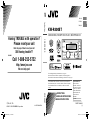 1
1
-
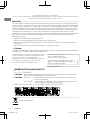 2
2
-
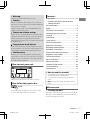 3
3
-
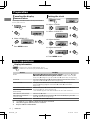 4
4
-
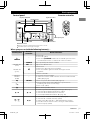 5
5
-
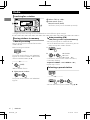 6
6
-
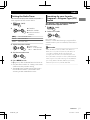 7
7
-
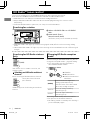 8
8
-
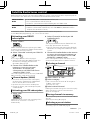 9
9
-
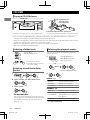 10
10
-
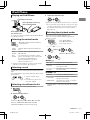 11
11
-
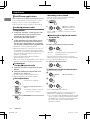 12
12
-
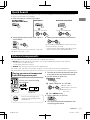 13
13
-
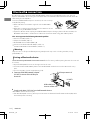 14
14
-
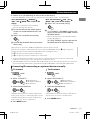 15
15
-
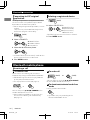 16
16
-
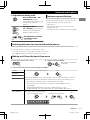 17
17
-
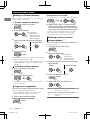 18
18
-
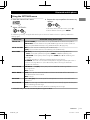 19
19
-
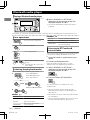 20
20
-
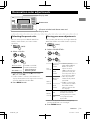 21
21
-
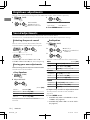 22
22
-
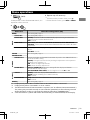 23
23
-
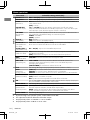 24
24
-
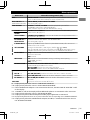 25
25
-
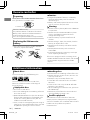 26
26
-
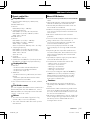 27
27
-
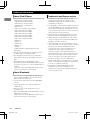 28
28
-
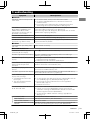 29
29
-
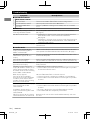 30
30
-
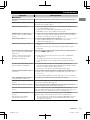 31
31
-
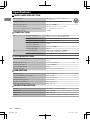 32
32
-
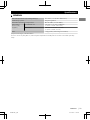 33
33
-
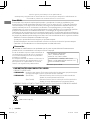 34
34
-
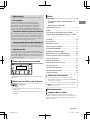 35
35
-
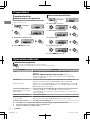 36
36
-
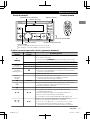 37
37
-
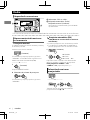 38
38
-
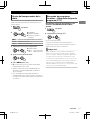 39
39
-
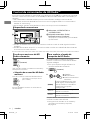 40
40
-
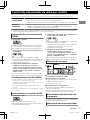 41
41
-
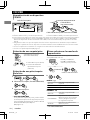 42
42
-
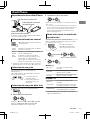 43
43
-
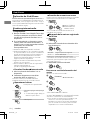 44
44
-
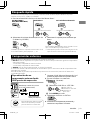 45
45
-
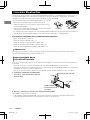 46
46
-
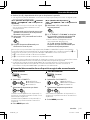 47
47
-
 48
48
-
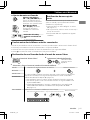 49
49
-
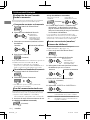 50
50
-
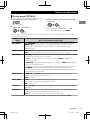 51
51
-
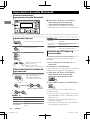 52
52
-
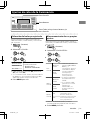 53
53
-
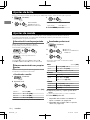 54
54
-
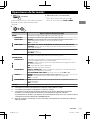 55
55
-
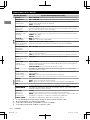 56
56
-
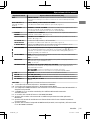 57
57
-
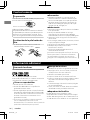 58
58
-
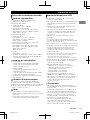 59
59
-
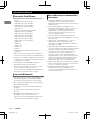 60
60
-
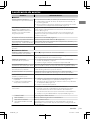 61
61
-
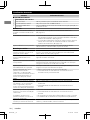 62
62
-
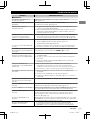 63
63
-
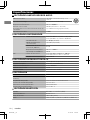 64
64
-
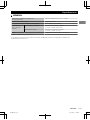 65
65
-
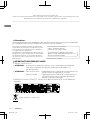 66
66
-
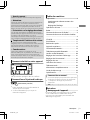 67
67
-
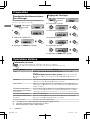 68
68
-
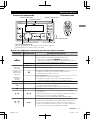 69
69
-
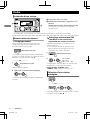 70
70
-
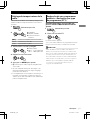 71
71
-
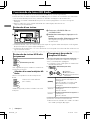 72
72
-
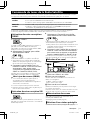 73
73
-
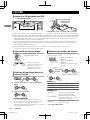 74
74
-
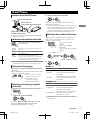 75
75
-
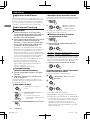 76
76
-
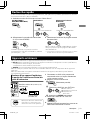 77
77
-
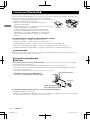 78
78
-
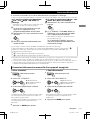 79
79
-
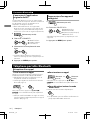 80
80
-
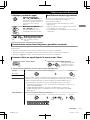 81
81
-
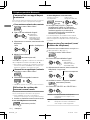 82
82
-
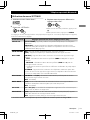 83
83
-
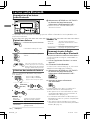 84
84
-
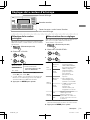 85
85
-
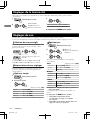 86
86
-
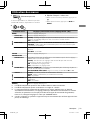 87
87
-
 88
88
-
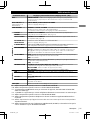 89
89
-
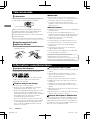 90
90
-
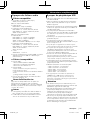 91
91
-
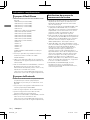 92
92
-
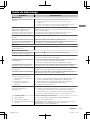 93
93
-
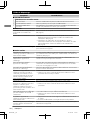 94
94
-
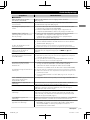 95
95
-
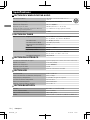 96
96
-
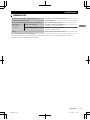 97
97
JVC KW-R800BT Le manuel du propriétaire
- Catégorie
- Systèmes vidéo de voiture
- Taper
- Le manuel du propriétaire
dans d''autres langues
- English: JVC KW-R800BT Owner's manual
- español: JVC KW-R800BT El manual del propietario
Documents connexes
-
JVC KD-HDR71BT Manuel utilisateur
-
JVC KD-R730BT Manuel utilisateur
-
JVC KW-R600BT Le manuel du propriétaire
-
JVC KD-X50BTE Le manuel du propriétaire
-
JVC KW-R900BT Manuel utilisateur
-
JVC KD-X80BT Le manuel du propriétaire
-
JVC KD-R80BT Manuel utilisateur
-
JVC KD-A95BT Le manuel du propriétaire
-
JVC KW-R500 Manuel utilisateur
-
JVC KD-X250BTE Le manuel du propriétaire